Принтер не видит картридж после заправки
 Принтеры являются периферическими устройствами выведения информации, основной принцип которых заключается в преобразовании электронного формата файлов в печатный вид для нанесения их на бумажный носитель. Современные модели нашли применение в офисах, на крупных предприятиях, а также стали незаменимыми для выполнения работы в домашних условиях.
Принтеры являются периферическими устройствами выведения информации, основной принцип которых заключается в преобразовании электронного формата файлов в печатный вид для нанесения их на бумажный носитель. Современные модели нашли применение в офисах, на крупных предприятиях, а также стали незаменимыми для выполнения работы в домашних условиях.
Одним из основных элементов, отвечающих за полноценную работу оборудования, является картридж. Для правильности выполнения действий система должна правильно распознать поставленный элемент для его дальнейшего применения с целью нанесения отпечатка на бумагу. Но иногда на этапе распознавания возникают проблемы, принтер просто не видит установленного картриджа. В таком случае необходимо немедленно выяснить, почему принтер пишет, что тонера нет, либо он пустой, даже когда картридж заправлен.
Содержание статьи
Возможные причины и их решение
 Если вы столкнулись с подобной проблемой, стоит узнать источник ее возникновения. Наиболее часто встречаются следующие виды неполадок:
Если вы столкнулись с подобной проблемой, стоит узнать источник ее возникновения. Наиболее часто встречаются следующие виды неполадок:
- Неправильная установка элемента в соответствующий отсек. Некоторые детали могут быть неплотно соединены, в таком случае компьютер выдаст предупреждение об отсутствии краски или картриджа при печати.
- Установлено неродное оборудование. Многие производители в последнее время стали создавать системы блокировки, чтобы пользователи приобретали новые оригинальные элементы.
- Несоответствие марки устройства с типом, используемых чернил. В результате этого техника может не только не увидеть картридж, но и сломаться в ходе эксплуатации.
- Применение чернил с отличающимся способом нанесения на бумагу. В некоторых устройствах есть особенности нанесения отпечатка.
- Повреждение датчика или чипа на панели, который сигнализирует о готовности к печати.
- Также возможны более серьезные сбои в программном обеспечении и выход из строя системы. Для решения проблемы потребуется провести полную диагностику оборудования.
Чтобы избежать возможных неполадок достаточно применять родные версии, с их помощью работа принтера будет осуществляться в полном объеме без перебоев. Однако постоянная замена обойдется пользователю слишком дорого. В таком случае подойдет повторная заправка. Если вы решились пользоваться заправкой, заранее уточните совместимость используемой марки с установленной аппаратурой.
Важно! Производители стремятся создать условия, предотвращающие повторную заправку чернил. В более ранних версиях практически не применялись блокировки, поэтому с ними работать гораздо проще и выгоднее.
Принтер не видит новый картридж
 Если принтер не распознает только что приобретенный элемент, убедитесь в его соответствии под данный тип устройства. Необходимую информацию вы можете прочитать на корпусе принтера и банке из-под используемых чернил. Также можно ориентироваться на стартовый набор(родной элемент, установленный внутрь корпуса при покупке), просто покупайте модель, которая использовалась изначально.
Если принтер не распознает только что приобретенный элемент, убедитесь в его соответствии под данный тип устройства. Необходимую информацию вы можете прочитать на корпусе принтера и банке из-под используемых чернил. Также можно ориентироваться на стартовый набор(родной элемент, установленный внутрь корпуса при покупке), просто покупайте модель, которая использовалась изначально.
При использовании подходящей модели все должно работать исправно, после подтверждения состояния об уровне чернил при установке картриджа вы сможете распечатывать документы в обычном режиме. Если принтер не видит элемент, обратите внимание на следующие позиции:
- Совмещение датчиков на корпусе с датчиками в соответствующем отсеке.
- Положение крышки над печатающими станками.
- Правильное расположение без видимого отхождения.
- Свободное соединение с датчиками, отсутствие удерживающей пленки.
- Целостность корпуса, отсутствие механических дефектов и повреждений.
При обнаружении неполадок постарайтесь самостоятельно устранить их. Правильно закрепите фиксирующие зажимы, убедитесь в плотном закрытии крышки, снимите с датчиков закрывающую их наклейку. После попытки решения проблемы перезагрузите технику. В современных моделях установлены системы автоматического поиска и устранения неисправностей.
Важно! Не стоит сильно нажимать на детали устройства, это может привести к поломке. В оригинальных версиях все закрывается довольно легко, без лишних усилий.
Принтер не видит черный картридж
 Теперь более детально рассмотрим возможные неполадки для каждого варианта картриджа. Начнем с классической черной модели. Обычно установка не составляет труда, необходимо открыть крышку принтера, найти нужный отсек и вставить в него элемент. После этого компьютер автоматически распознает устройство. При отсутствии результата проверьте всё согласно описанному выше плану.
Теперь более детально рассмотрим возможные неполадки для каждого варианта картриджа. Начнем с классической черной модели. Обычно установка не составляет труда, необходимо открыть крышку принтера, найти нужный отсек и вставить в него элемент. После этого компьютер автоматически распознает устройство. При отсутствии результата проверьте всё согласно описанному выше плану.
Дополнительно стоит обратить внимание на расположенные на корпусе датчики. Некоторые производители специально кладут в комплект несколько чипов для замены. В таком случае произведите замену по плану:
- Отсоедините старый датчик от места крепления.
- На его место установите новый чип из комплекта, запустите программу для распечатки.
- Запустите пробную печать листа для оценки качества нанесения отображения.
Важно! Данный вариант пригодится при повторной заправке, воспользуйтесь датчиком для того, чтобы система не выдала ошибки при использовании неродного элемента.
Принтер не видит цветной картридж
С цветным вариантом ситуация немного сложнее, поскольку существуют различные версии и марки. Для начала стоит правильно подобрать модель. Для этого начните номер, указанный на корпусе картриджа с типом используемого элемента в устройстве. Существуют три типа сменных элементов:
- Оригинальные модели.
- Универсальные версии, которые подходят для разных брендов техники.
- Повторно используемые варианты.
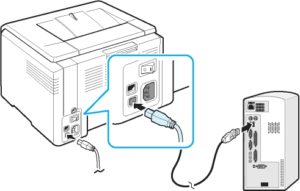 Проверьте соответствие и целостность картриджа, после этого приступайте к системным настройкам для регулирования функционирования аппаратуры.
Проверьте соответствие и целостность картриджа, после этого приступайте к системным настройкам для регулирования функционирования аппаратуры.
Принтер перестал видеть старый картридж
В случае, когда проблема возникает со старым картриджем, причины отсутствия распознавания системой заключаются в естественном дефекте. Из-за долгой эксплуатации могут стираться печатающие сопла и датчики, помимо этого, сам принтер может быть поврежден. В зависимости от срока службы аппаратуры стоит принять решение по ремонту или полной его замене. Для восстановления работы можно попробовать выполнить следующие манипуляции:
- Осмотрите корпус, определите источник возможного дефекта. При возможности заклейте его изоляционной лентой или скотчем.
- При отхождении датчиков можно применить специальные фиксаторы. Для этой цели можно использовать обычный листок бумаги, сложенный несколько раз.
- Также возможно нарушение работы при долгом застое техники. Скопившаяся краска может попасть на зажимы и сопла, после чего засохнуть. Прочистите сопла автоматически или вручную.
- Из-за сильных повреждений элемент может вовсе не осуществлять своих функций, в таком случае произведите его замену.
Важно! У любой детали есть свой срок эксплуатации. Периодически стоит осматривать корпус с целью диагностики и решения возникших проблем.
Что делать, если принтер совсем не видит картридж?
 Если ничто из предложенного списка вам не помогло устранить неполадку, скорее всего, имеются повреждения в микросхемах принтера. Можете разобрать конструкцию и посмотреть повреждённые детали, при незначительных поломках можно произвести их замену.
Если ничто из предложенного списка вам не помогло устранить неполадку, скорее всего, имеются повреждения в микросхемах принтера. Можете разобрать конструкцию и посмотреть повреждённые детали, при незначительных поломках можно произвести их замену.
Но, вероятнее всего, внутренние компоненты будут существенно повреждены. В таком случае не стоит производить самостоятельный ремонт. Вы можете обратиться в сервисный центр, там по гарантии окажут бесплатную помощь в тщательной диагностике и устранении неисправностей.
Вполне вероятно, что устройство вышло из строя из-за длительной эксплуатации. В таком случае гораздо выгоднее будет приобрести новую модель. Вы можете посмотреть популярные версии в Интернете, чтобы подобрать идеальное соотношение цены и качества.












